
Trên Twitter, tên người dùng của bạn vừa là biểu hiện của tính cách bạn vừa là địa chỉ kỹ thuật số cho phép người khác định tuyến tin nhắn trên trang web của bạn. Nếu muốn thay đổi tên người dùng Twitter của mình, bạn có thể dễ dàng thực hiện trên iPhone, iPad, Android và trên web. Đây là cách.
Cách thay đổi tên người dùng bằng trình duyệt web
Thay đổi tên người dùng Twitter của bạn bằng trình duyệt web trên PC, Mac, Linux hoặc Chrome là một quy trình đơn giản nhưng tùy chọn này hơi bị ẩn. Đăng nhập trước Twitter.com bằng bất kỳ trình duyệt web nào. Trong thanh bên trên trang web Twitter, hãy nhấp vào nút dấu chấm lửng (ba dấu chấm trong một vòng tròn) để xem thêm tùy chọn.
Trong menu xuất hiện, chọn “Cài đặt và quyền riêng tư”.
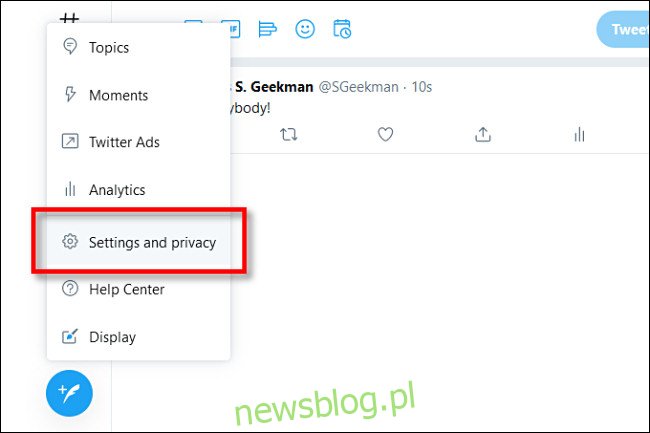
Trong Cài đặt, nhấp vào “Tài khoản” rồi nhấp vào “Tên người dùng”.
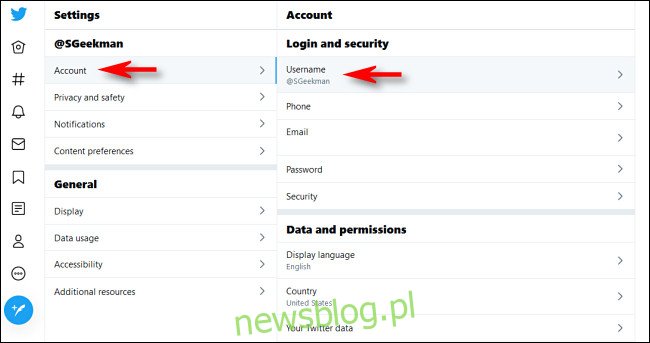
Trên trang “Thay đổi tên người dùng”, nhấp vào hộp văn bản “Tên người dùng” và nhập tên người dùng mới mà bạn muốn sử dụng. Trong khi gõ Twitter sẽ cho bạn biết nếu tên người dùng đã được sử dụng. Tiếp tục cố gắng cho đến khi bạn tìm thấy một cái duy nhất. Sau đó nhấp vào “Lưu”.

Tên người dùng mới của bạn hiện đã được đặt. Thay đổi sẽ diễn ra ngay lập tức, nhưng nếu bạn không thấy nó ngay lập tức, hãy xem phần ở cuối bài viết này để được tư vấn.
Cách thay đổi tên người dùng của bạn trên iPhone, iPad hoặc Android
Trên điện thoại thông minh và máy tính bảng như iPhone, iPad và Android, quy trình thay đổi tên người dùng Twitter của bạn tương tự như quy trình được sử dụng trên trang web Twitter.com. Chúng tôi sẽ hiển thị ảnh chụp màn hình của ứng dụng iPhone nhưng các bước thực hiện giống nhau trên Android và iPad, với sự khác biệt nhỏ về vị trí đặt màn hình.
Đầu tiên mở ứng dụng Twitter trên thiết bị của bạn. Trên điện thoại thông minh, chạm vào hình đại diện của bạn ở góc trên bên trái của màn hình.
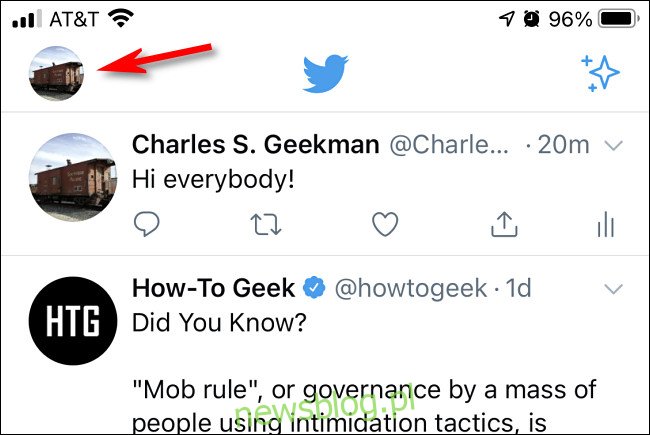
Trong thanh bên xuất hiện, nhấp vào “Cài đặt & Quyền riêng tư” trên điện thoại iPhone và Android.
Trên iPad, chạm vào nút dấu chấm lửng (ba dấu chấm trong một vòng tròn) trong thanh bên và chọn “Cài đặt & Quyền riêng tư”.
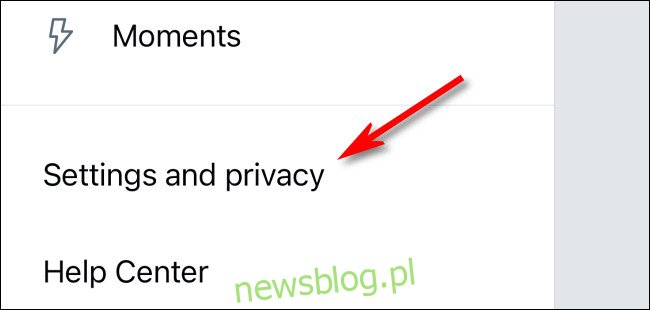
Trong phần “Cài đặt & Quyền riêng tư”, hãy chuyển đến Tài khoản > Tên người dùng.
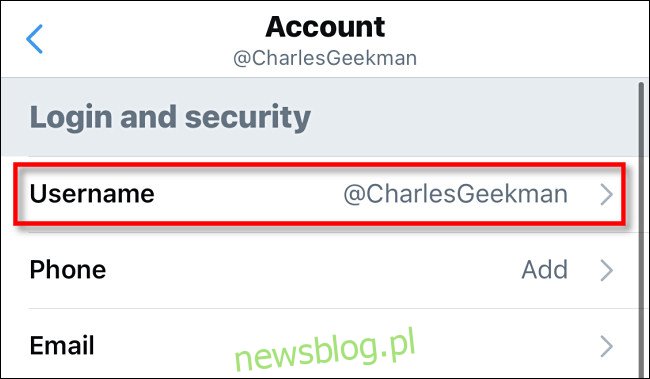
Trên trang “Cập nhật tên người dùng”, nhấp vào hộp văn bản “Mới”. Nếu bạn được yêu cầu xác nhận rằng bạn muốn thay đổi tên người dùng của mình, hãy nhấp vào “Tiếp tục”. Nhập tên người dùng mới bằng bàn phím trên màn hình và nhấn “Xong”.
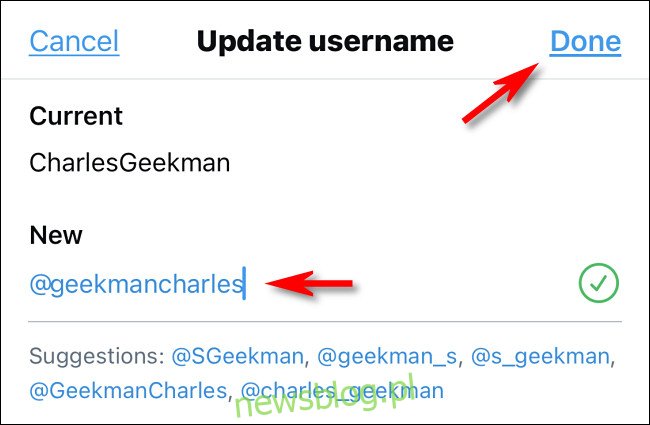
Sau đó, bạn có thể thoát khỏi cài đặt và quay lại sử dụng Twitter bình thường.
Nếu bạn không thấy tên người dùng của mình, hãy thay đổi nó ngay lập tức
Sau khi cập nhật tên người dùng, đôi khi có thể mất một lúc để thay đổi được truyền hoàn toàn tới hệ thống của Twitter, bao gồm nhiều máy hoạt động cùng nhau trên một mạng. Nếu bạn bè trên Twitter của bạn không thấy sự thay đổi ngay lập tức, họ có thể cần phải khởi động lại ứng dụng Twitter của mình hoặc buộc tải lại trang web Twitter để xem tên người dùng mới. Chúc vui vẻ!
